
iso u盘 linux系统,ISO镜像U盘Linux系统安装指南
时间:2024-12-01 来源:网络 人气:
ISO镜像U盘Linux系统安装指南

随着Linux系统的普及,越来越多的用户选择在电脑上安装Linux系统。而使用U盘安装Linux系统,不仅方便快捷,而且可以避免对原有系统造成影响。本文将详细介绍如何使用ISO镜像文件制作U盘Linux系统启动盘,并指导您完成安装过程。
一、准备工具与材料
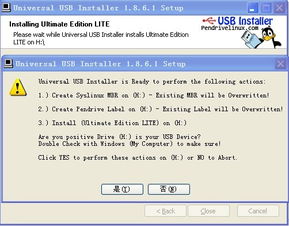
在开始制作U盘Linux系统启动盘之前,您需要准备以下工具和材料:
一个至少8GB容量的U盘
一台已经安装好操作系统的计算机
Linux系统的ISO镜像文件
制作U盘启动盘的软件(如Rufus、Unetbootin等)
二、下载Linux系统ISO镜像文件
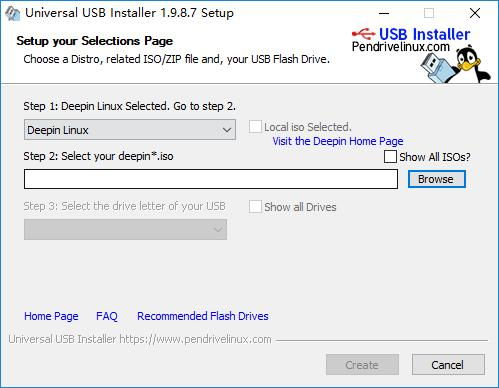
您可以从以下官方网站下载您所需的Linux系统ISO镜像文件:
Ubuntu官网:https://ubuntu.com/download
CentOS官网:https://www.centos.org/download/
下载完成后,将ISO文件保存在您的计算机上。
三、制作U盘Linux系统启动盘

以下以Rufus软件为例,介绍如何制作U盘Linux系统启动盘:
下载并安装Rufus软件。
将U盘插入计算机USB接口。
打开Rufus软件,选择U盘作为目标设备。
点击“选择”按钮,选择您下载的Linux系统ISO镜像文件。
点击“开始”按钮,Rufus软件开始将ISO镜像文件写入U盘。
等待写入过程完成,完成后U盘即成为Linux系统启动盘。
四、使用U盘启动电脑并安装Linux系统

完成U盘Linux系统启动盘制作后,按照以下步骤使用U盘启动电脑并安装Linux系统:
关闭计算机,插入U盘。
打开计算机电源,进入BIOS设置。
将U盘设置为第一启动设备。
保存BIOS设置并退出。
计算机重启后,从U盘启动,进入Linux系统安装界面。
按照提示完成Linux系统的安装过程。
使用ISO镜像文件制作U盘Linux系统启动盘并安装Linux系统,是一种简单、方便的安装方式。通过本文的介绍,相信您已经掌握了制作U盘启动盘和安装Linux系统的全过程。祝您安装顺利,享受Linux系统带来的便捷与乐趣!
相关推荐
教程资讯
教程资讯排行













